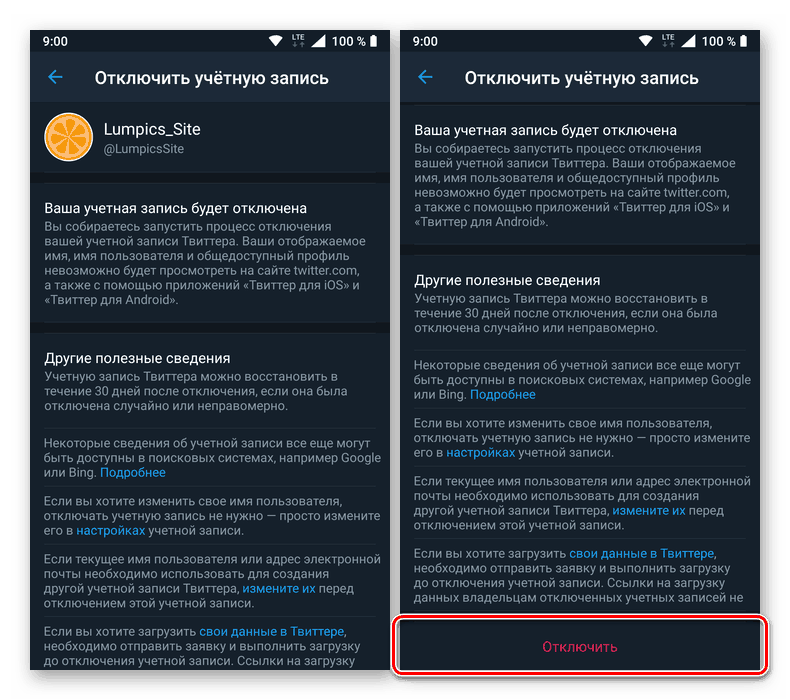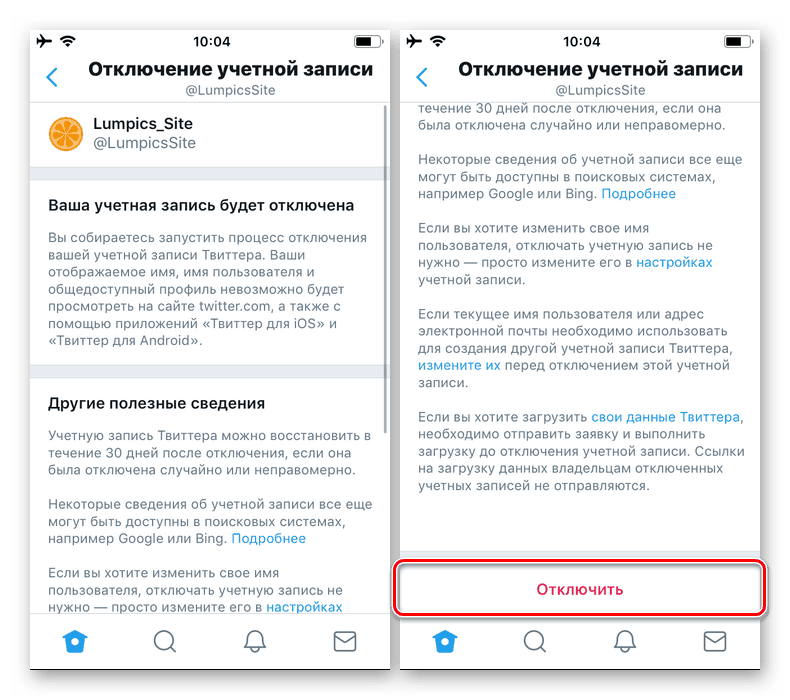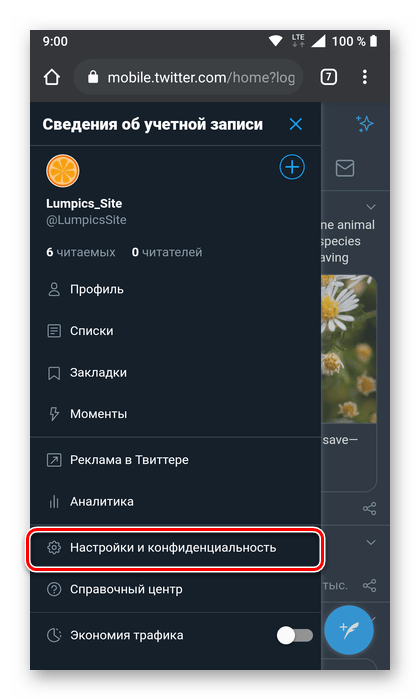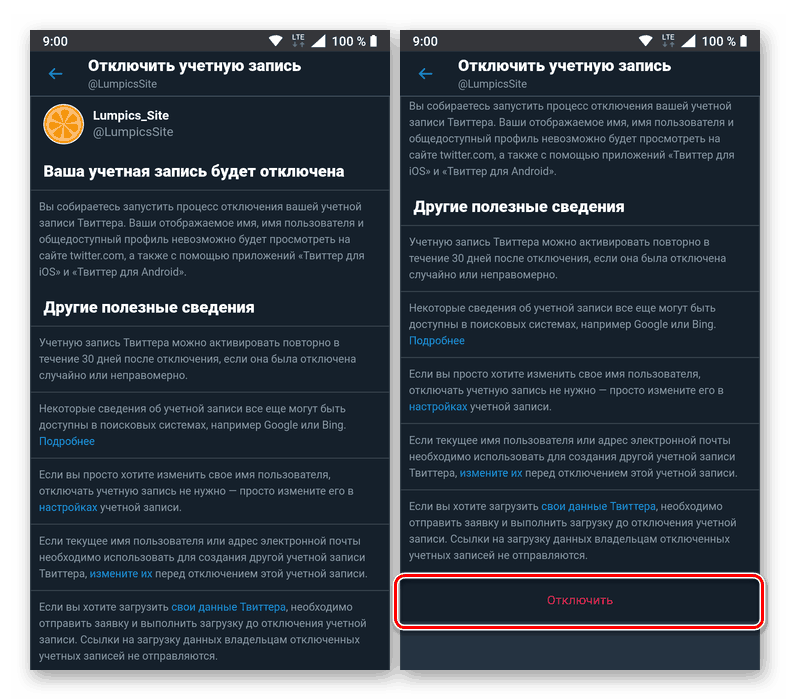Odstraňte z telefonu účet Twitter
Populární sociální síť Twitter je k dispozici jak v prohlížeči na PC, tak na mobilních zařízeních, kde je prezentována jako samostatná aplikace. Prostřednictvím této služby můžete nejen pohodlněji komunikovat se službou, ale v případě potřeby také smazat svůj účet. O tom budeme diskutovat později.
Smažte účet Twitter
Ani oficiální web sociální sítě, ani mobilní aplikace Twitter k dispozici pro zařízení s iOS (iPhone) a pro chytré telefony s Android , neposkytují možnost přímo smazat účet. Lze jej pouze vypnout, ale k vymazání dojde automaticky, 30 dní po tomto postupu. Jedná se o zcela logické preventivní opatření, které vám umožňuje obnovit stránku, pokud byla deaktivována nesprávně, omylem nebo pokud změníte názor.
Dále se podíváme na to, jak je náš současný úkol řešen v klientské aplikaci pro sociální sítě pro různé platformy, a také na jednu univerzální metodu.
Poznámka: Ve starších verzích aplikace Twitter pro iOS a Android neexistuje možnost smazání (odpojení) účtu, a proto před provedením níže uvedených doporučení zkontrolujte, zda máte nainstalované nejnovější aktualizace. Pokud tomu tak není, získejte je kontaktováním obchodu App Store nebo Obchod Google Play odpovídajícím způsobem.
Viz také: Jak aktualizovat aplikaci na iOS a Android
Android
Chcete-li odebrat nebo raději deaktivovat svou Twitter stránku pro Android, postupujte takto:
- Po spuštění mobilní aplikace přejděte do její nabídky. To lze provést buď klepnutím na obrázek profilu na horním panelu, nebo přejetím prstem zleva doprava na obrazovce.
- Vyberte možnost „Nastavení a soukromí“.
- Otevřete první část seznamu - „Účet“ .
- Posuňte seznam nabízených možností dolů a klepněte na položku „Odpojit účet“.
- Přečtěte si popis toho, co tento postup znamená. Takže vaši stránku ani všechna související data (jméno, profilová fotka, záznamy atd.) Nelze zobrazit na sociální síti (jak z webu, tak z aplikace), a po 30 dnech, pokud tak neučiníte změňte názor a nepřijímejte příslušná opatření, bude trvale smazána). Poté, co se rozhodnete, klikněte na červené tlačítko „Odpojit“, které se nachází na samém spodku a potvrďte své záměry.
![Zakázat účet Twitter pro Android]()
Chcete-li to provést, zadejte heslo k účtu a potom klepněte na tlačítka „Odpojit“ a „Ano, odpojit“ v rozbalovacím okně s otázkou.
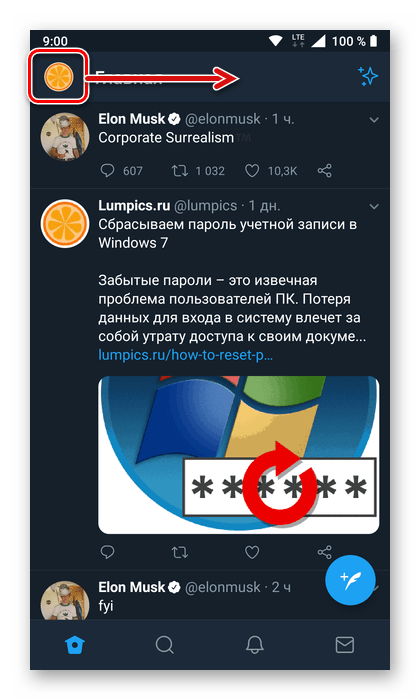
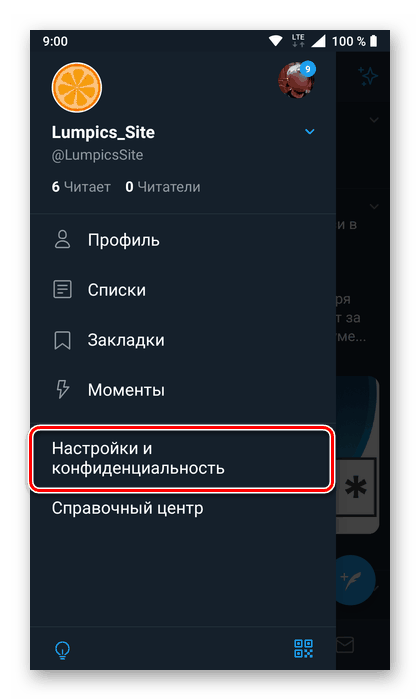
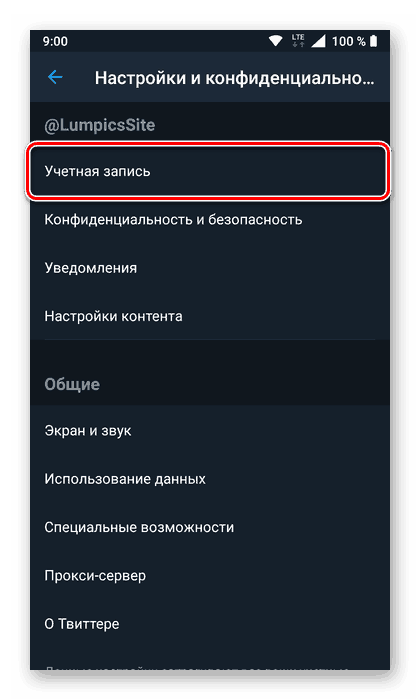
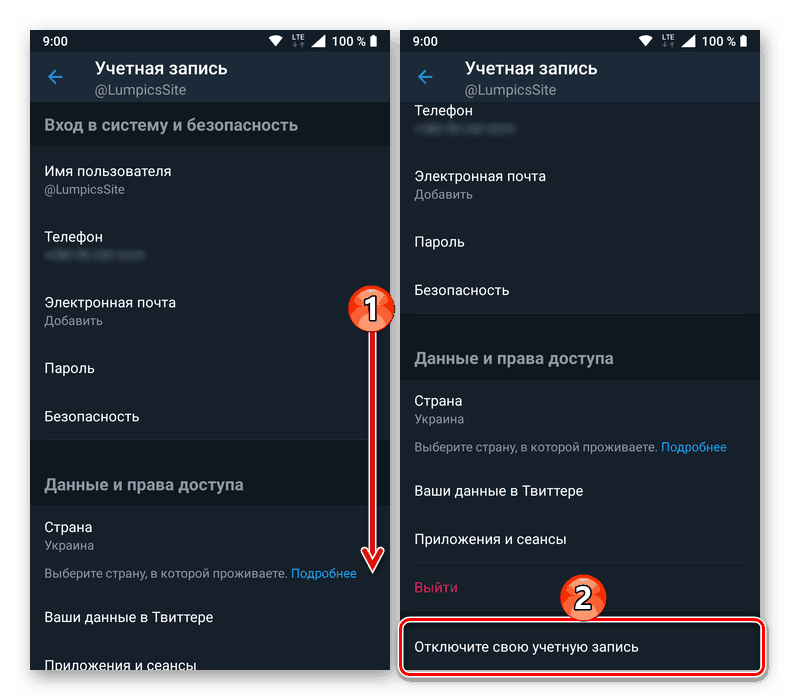
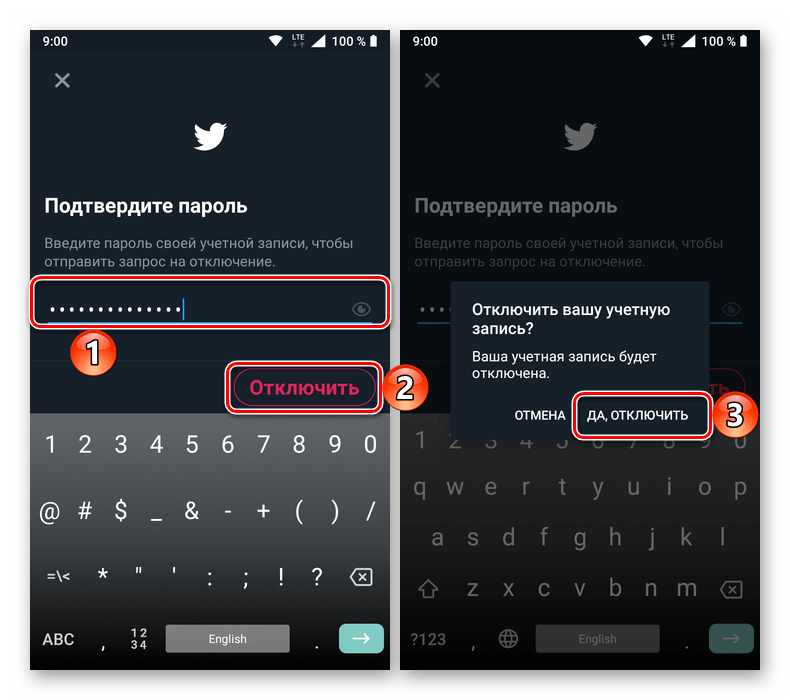
Váš účet Twitter je deaktivován. Pokud nezměníte názor, stránka a veškerá související data budou po 30 dnech trvale smazána. 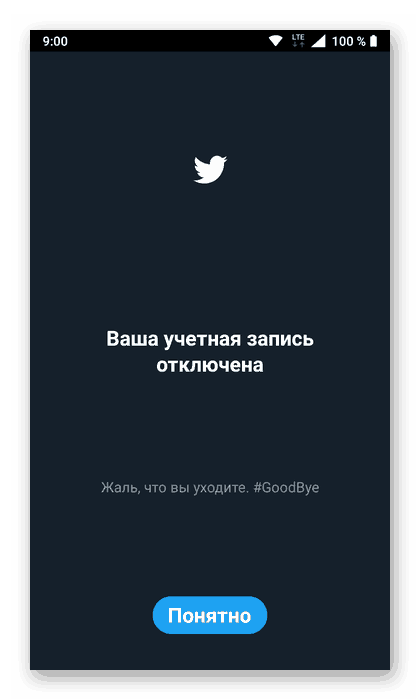
iOS
Téměř stejným způsobem jako ve výše uvedeném případě s aplikací pro Android můžete stránku odstranit na Twitteru pro iPhone.
- Otevřete nabídku aplikace (klepněte na ikonu profilu nebo přejeďte prstem zleva doprava na obrazovce).
- V seznamu dostupných možností vyberte možnost „Nastavení a soukromí“.
- Přejděte do části Účet .
- V seznamu možností, které jsou v něm uvedeny, klepněte na nápis „Odpojit účet“, který se nachází na samém spodku.
- Přečtěte si popis důsledků postupu a pokud je to přesně to, čeho chcete dosáhnout, klikněte na tlačítko „Zakázat“ .
![Zakázat účet Twitter pro iPhone]()
Potvrďte svůj souhlas s deaktivací stránky. Nejprve z ní zadejte heslo a poté střídavě klepněte na „Odpojit“ a „Ano, odpojit“.
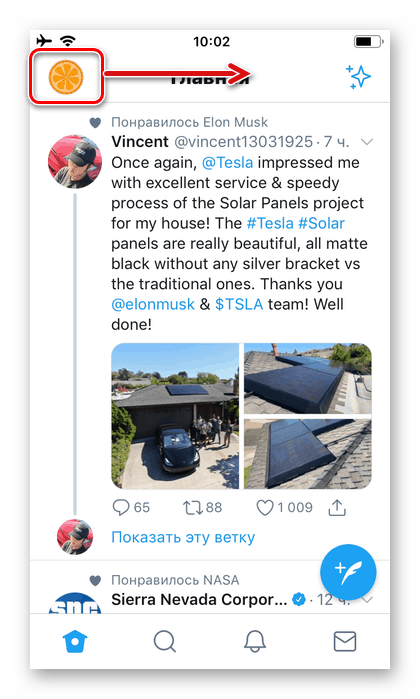
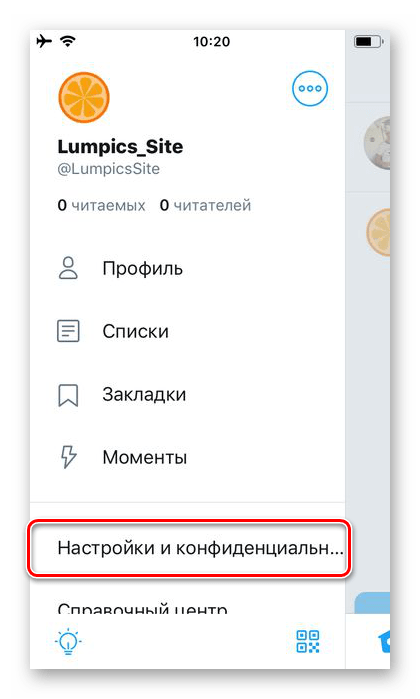
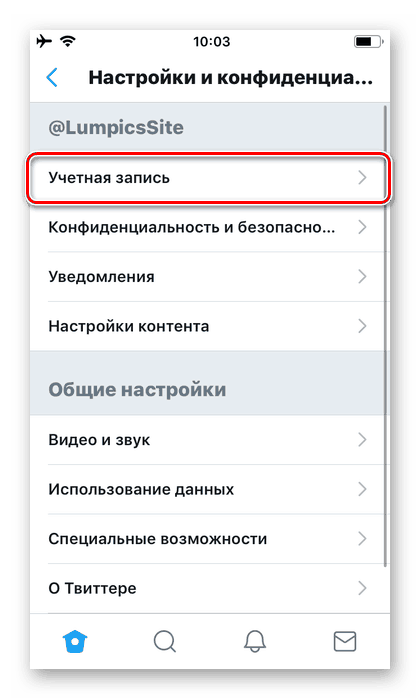
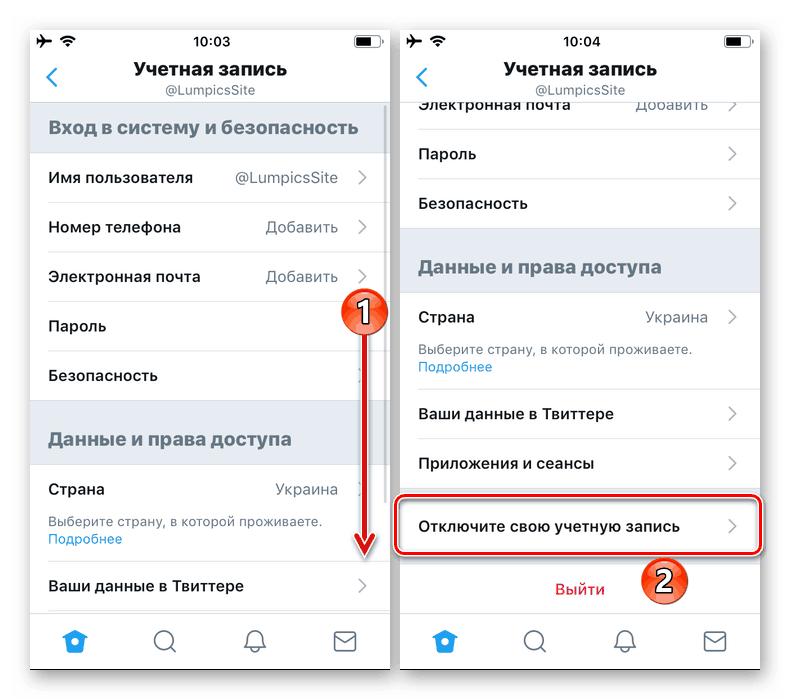
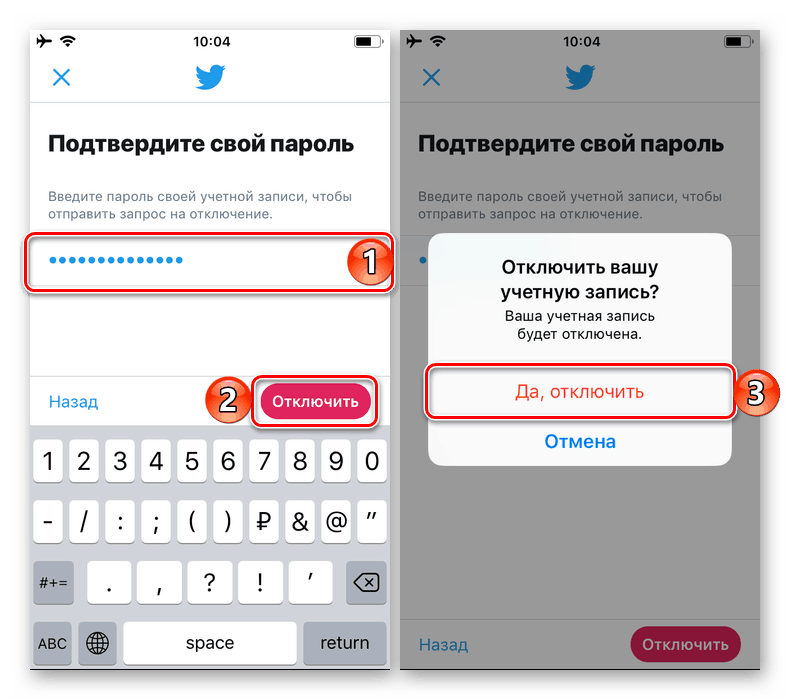
Stránku tedy vypnete na Twitteru a pokud na ni nepřijdete do 30 dnů (což znamená autorizaci ve vašem účtu), bude trvale smazána.
Webová verze
Jak na telefonech vyrobených společností Apple, tak na těch, které používají operační systém Android, lze Twitter používat přes prohlížeč, tedy přesně stejný jako v počítači. Můžete z ní také odstranit stránku.
- Klikněte na výše uvedený odkaz a v případě potřeby se přihlaste do svého účtu zadáním příslušného uživatelského jména (přezdívka, e-mail nebo telefonní číslo) a hesla a dalším kliknutím na tlačítko „Přihlásit se“ .
- Stejně jako v mobilní aplikaci vyvolejte postranní nabídku klepnutím na obrázek profilu a v něm vyberte možnost Nastavení a soukromí .
![Přejít na nastavení a soukromí na webové verzi Twitteru]()
Poznámka: Na některých zařízeních s vysokým rozlišením obrazovky (nad Full HD) a / nebo ve vodorovné orientaci, jakož i v případech, kdy je ve výchozím nastavení otevřena plná verze webu v mobilním prohlížeči, je nabídka přístupná stisknutím tlačítka s obrázkem tří teček v kruhu - tím se otevře seznam akcí, pomocí kterých se dostanete do nastavení).
- Přejděte na „Účet“ .
- Procházejte seznam možností v nich a vyberte poslední položku „Zakázat účet“.
- Podobně jako v aplikacích pro mobilní OS, přečtěte si varování od vývojáře a poté klepněte na „Zakázat“ .
![Zakázat webový účet Twitter]()
Potvrďte své záměry zadáním hesla a opětovným stisknutím tlačítka pro odpojení. V tomto případě není vyžadováno další potvrzení.
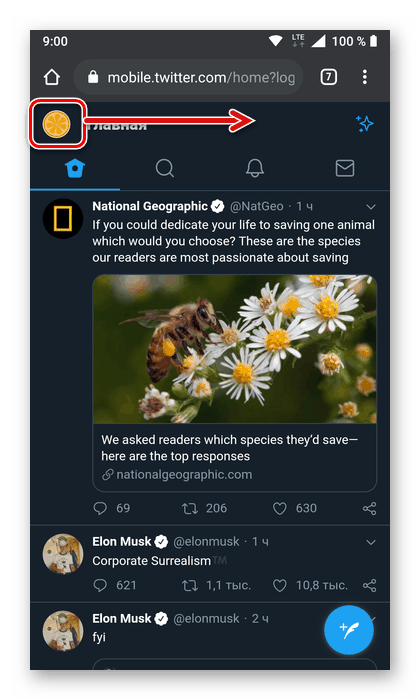
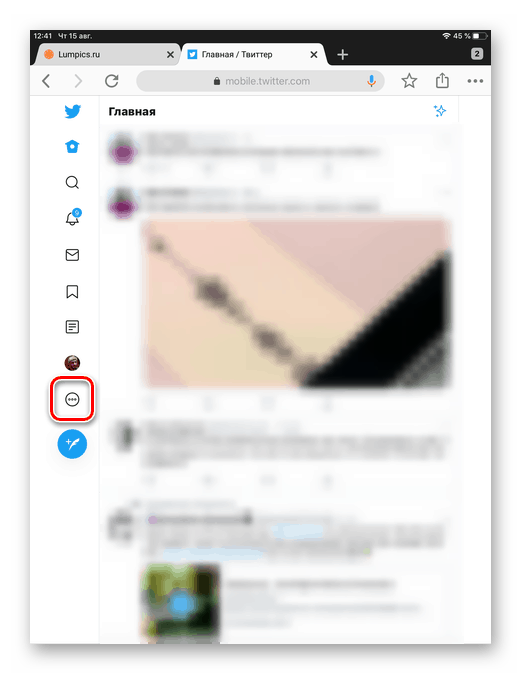
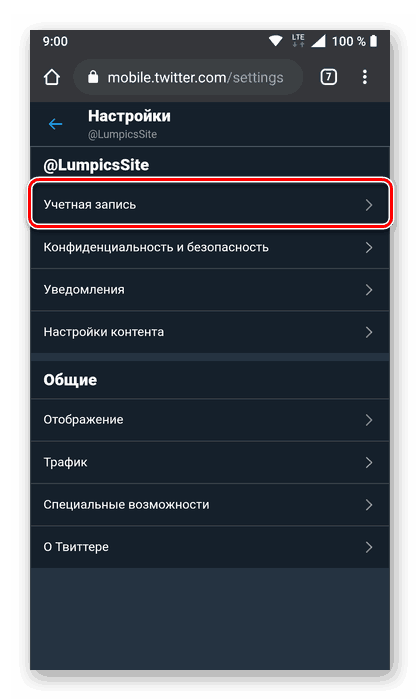
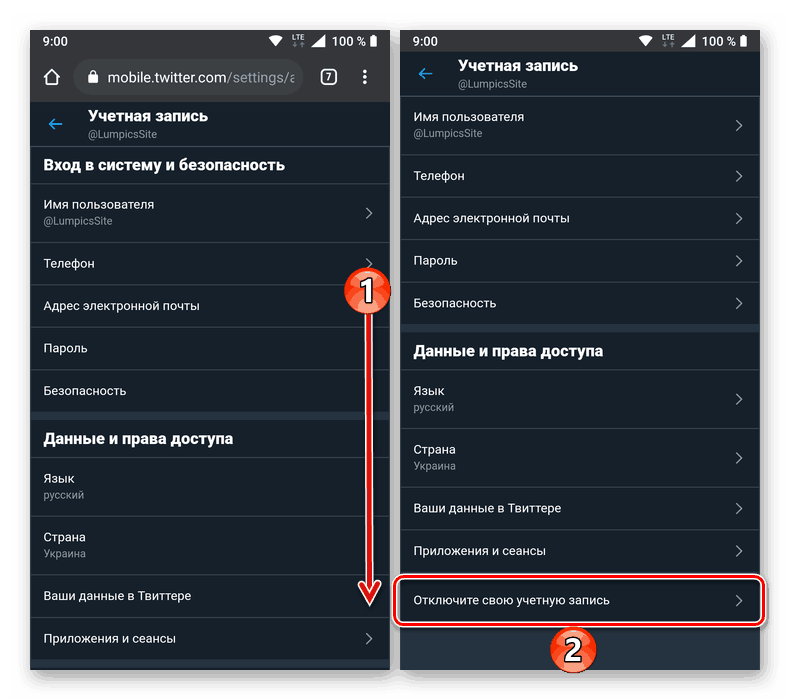
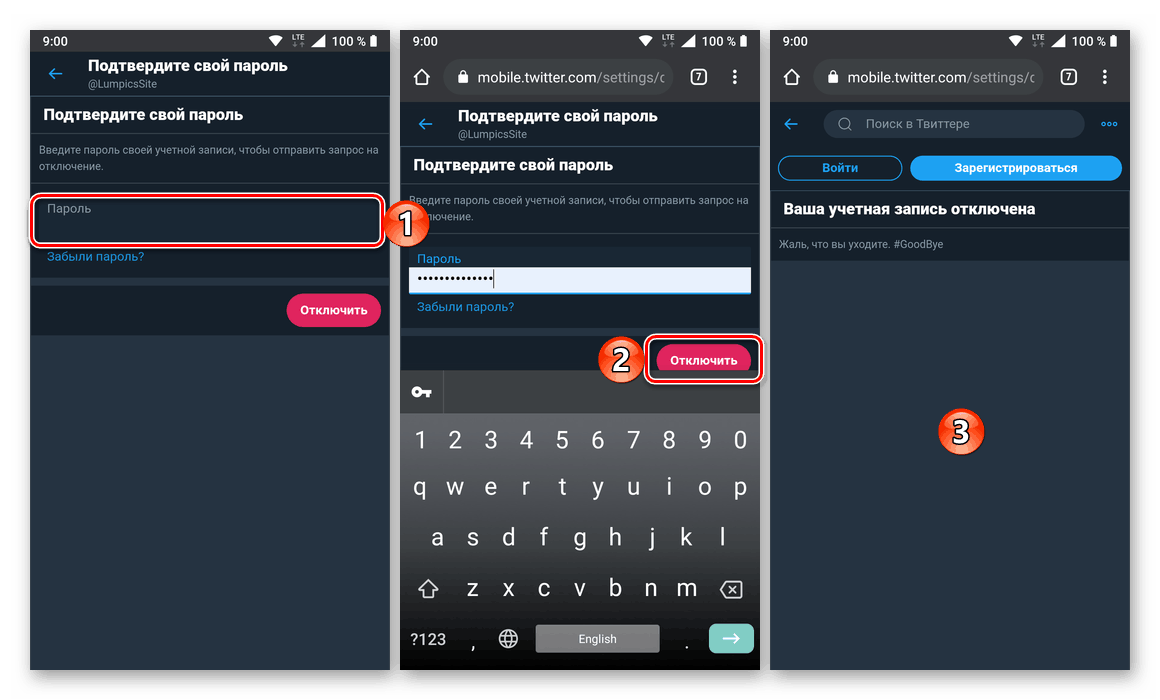
Pomocí webové verze služby Twitter můžete svůj účet deaktivovat, i když v mobilním zařízení není nainstalována oficiální aplikace.
Obnovení deaktivované stránky
Pokud změníte názor na smazání účtu na Twitteru nebo si například chcete zobrazit některé osobní informace na stránce, která nebyla vypnuta po dobu 30 dnů, nebude její obnovení obtížné.
- Spusťte mobilní aplikaci Twitter v telefonu nebo přejděte na jeho hlavní stránku v prohlížeči.
- Klikněte na „Přihlásit se“ a zadejte přihlašovací jméno (uživatelské jméno, e-mail nebo telefonní číslo) a heslo z účtu a poté znovu klikněte na „Přihlásit se“ .
- Na stránce s otázkou, zda si přejete aktivovat svůj účet, použijte tlačítko „Ano, aktivovat“ .
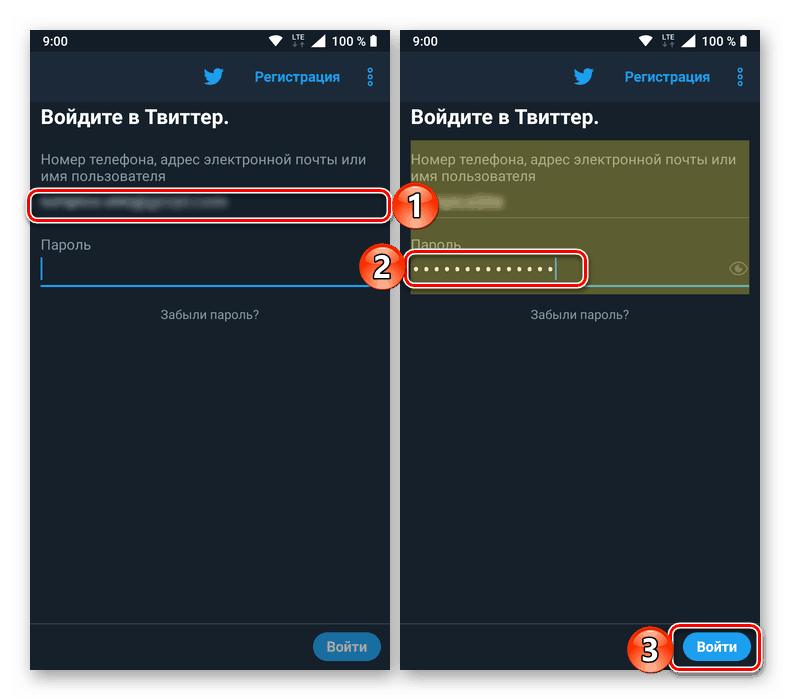
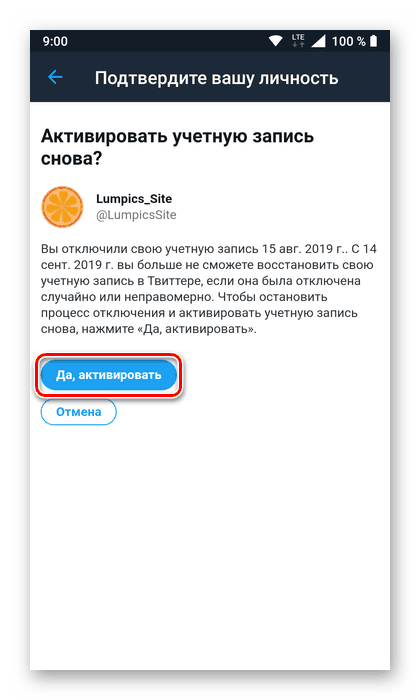
Dříve deaktivovaná stránka bude obnovena.
Závěr
Bez ohledu na to, na kterém mobilním operačním systému je váš telefon spuštěn, nyní víte, jak na něm smazat svou Twitter stránku, nebo ji vypnout na 30 dní, po jejímž uplynutí dojde k automatickému smazání.